Zakelijke dashboards
Hoe zakelijke dashboards te gebruiken
Zakelijke dashboards bestaan uit drie hoofdfuncties: globale filters boven dashboards, grafieken en diagrammen met on-click-functionaliteit, en trends. Met globale filters kan een gebruiker in slechts twee klikken een filter toepassen op alle of slechts geselecteerde modules op een gepersonaliseerd dashboard. Grafieken en diagrammen kunnen worden geconfigureerd om een specifieke pagina (dimensie) weer te geven na een klik op de diagramwaarden. Bovendien bieden trends u een realtime overzicht van waarden en trends, slechts één blik op een dashboard.
Zakelijke dashboards vormen een cruciaal onderdeel van de business intelligence-strategie in een organisatie, omdat ze uw bedrijf kunnen analyseren met behulp van geo / product / project gesegmenteerd rendement van investeringen, inclusief mogelijke integratie met realtime gegevens van Google Analytics.
Globale filters boven dashboards - alle modules op het dashboard worden samen gefilterd
Globale filters verschillen van conventionele filters doordat u ze met slechts twee klikken op alle of slechts geselecteerde modules samen op elk aangepast dashboard kunt toepassen. Wanneer u bijvoorbeeld het globale filter 'vorige maand' toepast, tonen alle modules op een aangepast dashboard alleen gegevens voor de afgelopen maand zonder dat u de filters voor elke module afzonderlijk hoeft te wijzigen. Om er een te maken, klikt u op 'Aanpassen' in de linkerbenedenhoek van de pagina en navigeert u vervolgens naar 'Algemene filters' in het hoofdmenu. U kunt filteren op de volgende criteria: Datum, Datum (van-tot), Land, Gebruiker, Project, Lijst, Mijlpaal, Sprint.
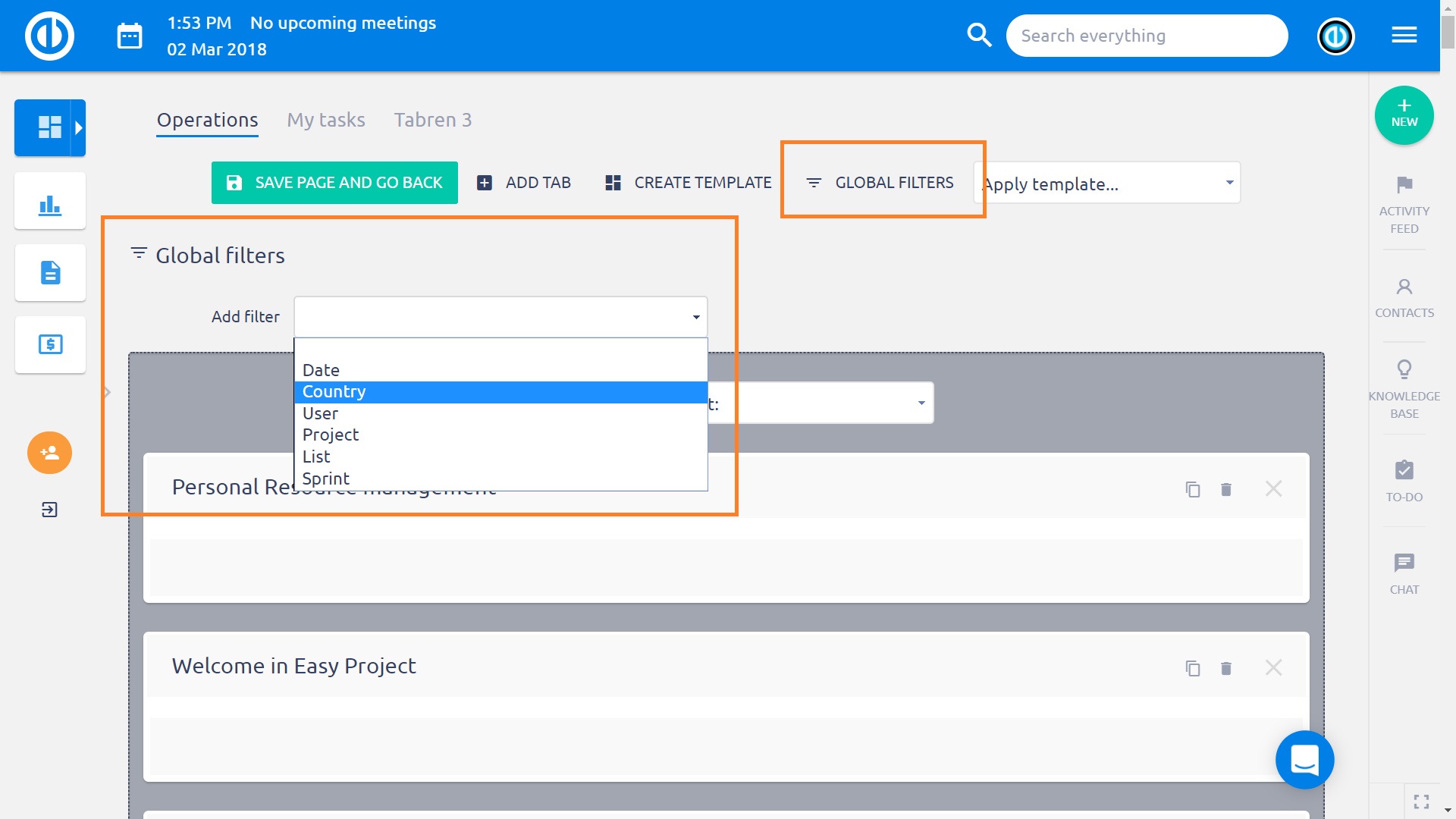
Om te selecteren welke paginamodules afhankelijk zijn van globale filters en welke niet, moet u globale filters koppelen aan die modules waar u ze wilt gebruiken. Ga hiervoor naar de module-instellingen en navigeer naar de sectie Globale filters. Hier hoeft u alleen maar de filters aan te vinken die u met die module wilt gebruiken. Houd er rekening mee dat alleen die algemene filters die kunnen worden gebruikt met de specifieke module, beschikbaar zijn om te selecteren.
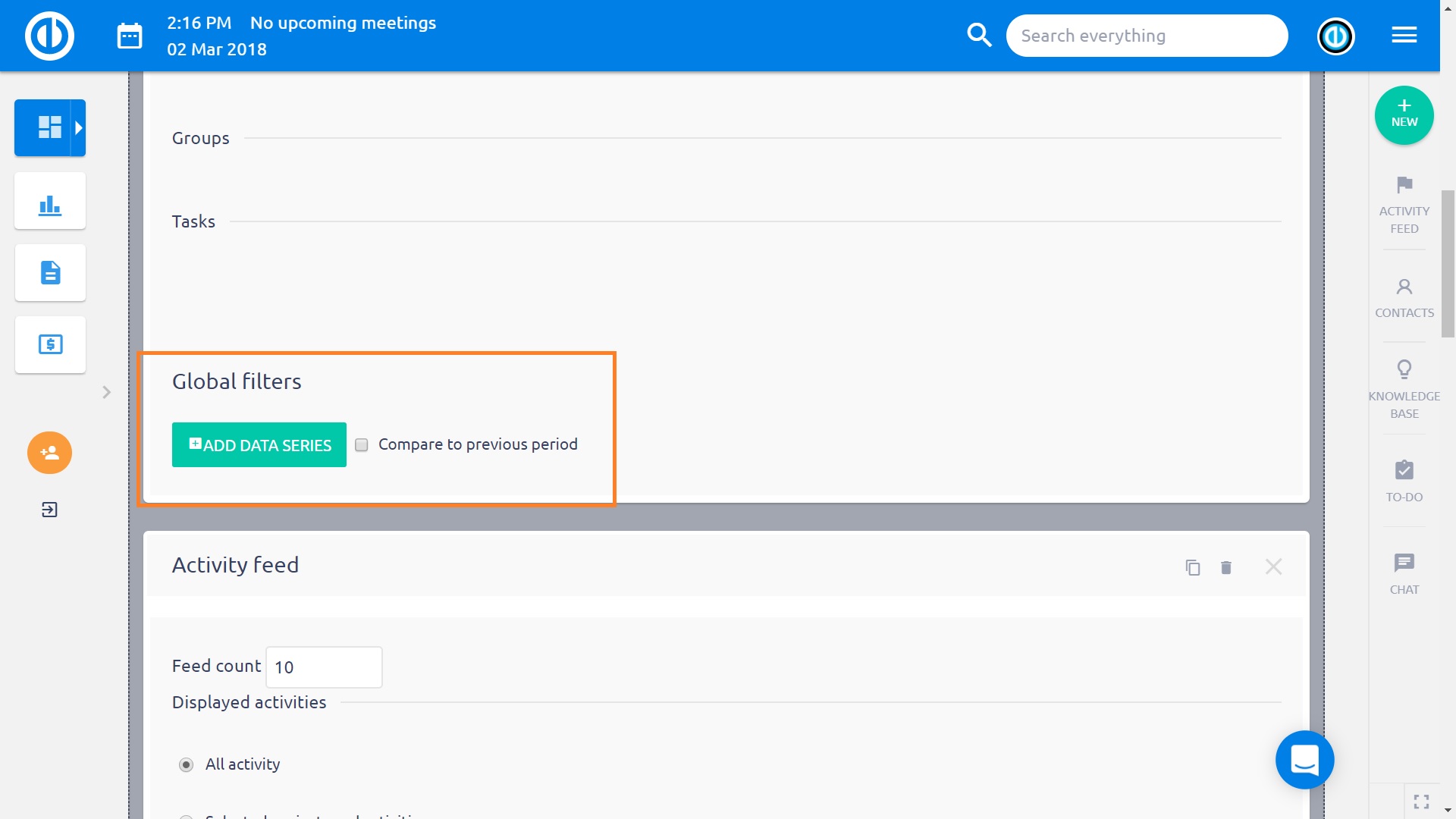
Als globale filters zijn geconfigureerd, slaat u de instellingen op en nu vindt u uw filters bovenaan de pagina als vervolgkeuzemenu's. Door een globaal filter toe te passen, worden alleen gefilterde gegevens weergegeven in alle gekoppelde modules samen.
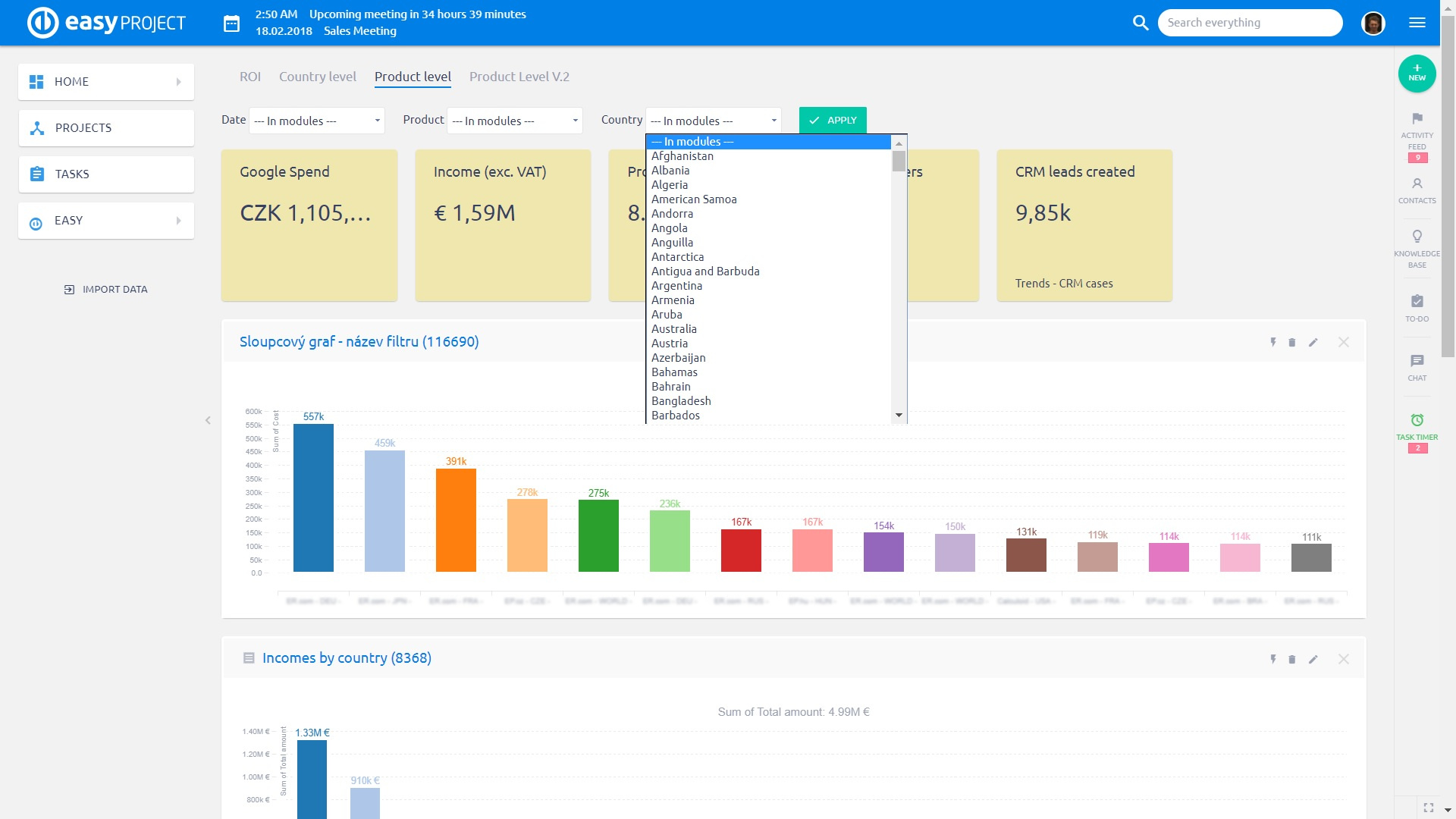
Grafieken en grafieken met doorklikboorfunctie naar andere dimensies
Elk soort grafieken en diagrammen die aan een gepersonaliseerd dashboard worden toegevoegd, kunnen worden geconfigureerd om een specifieke pagina (de zogenaamde "dimensie") weer te geven wanneer een gebruiker op de diagramwaarden klikt. Deze pagina wordt weergegeven op basis van het handmatig ingevoerde URL-adres, dat u kunt vinden in de moduleconfiguratie onder het gedeelte 'Bij klikken'. Voer in het veld "URL" het adres in van de pagina die bij klikken moet worden weergegeven. Als het URL-adres zich op hetzelfde domein bevindt, kunt u het zonder domeinnaam invoeren, bijvoorbeeld "/projecten" in plaats van "www.domein.naam/projecten". Selecteer in de optie "Doel" hoe u de URL wilt openen, zoals het huidige tabblad, het nieuwe tabblad of de Snelle taakeditor.
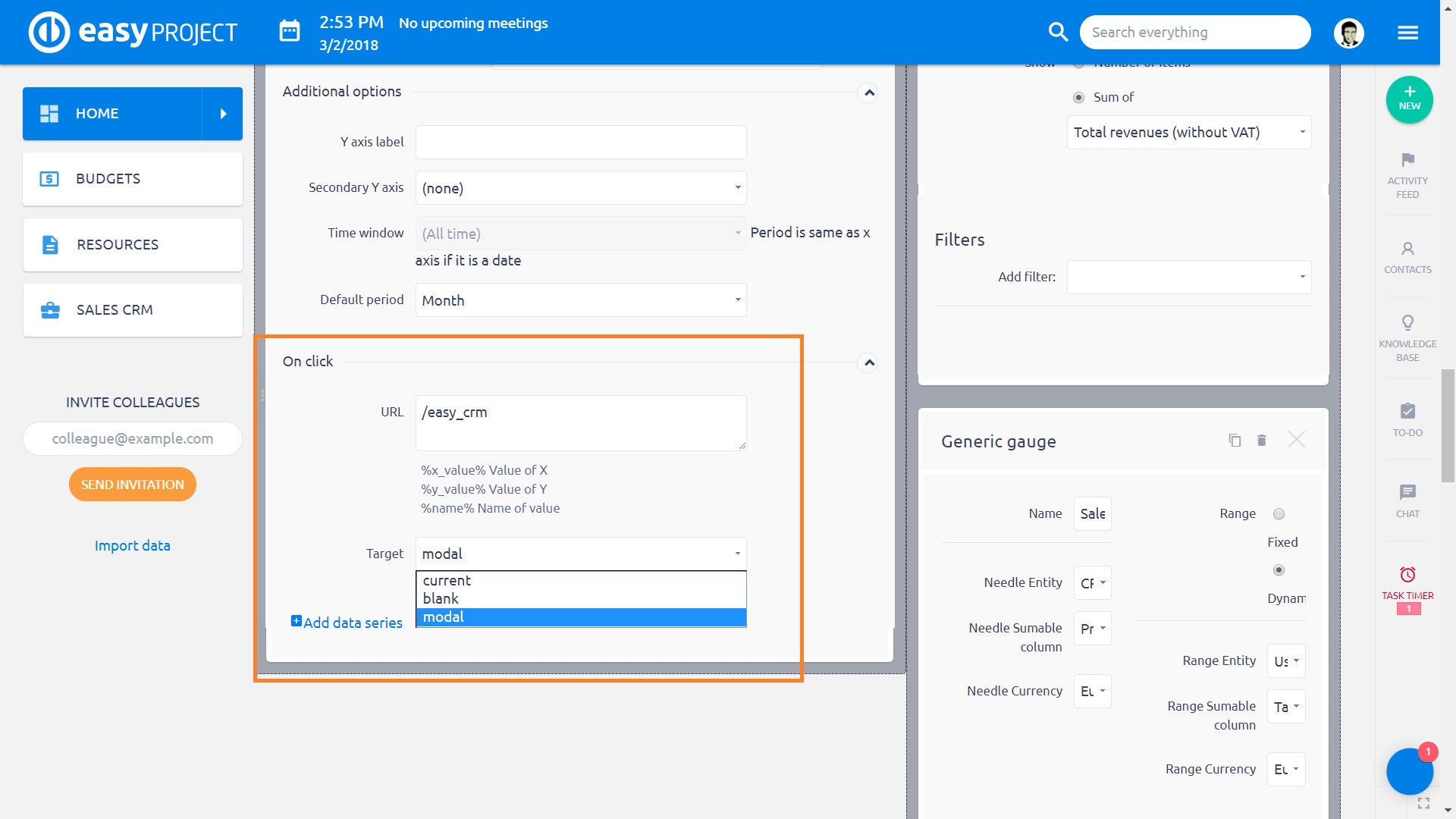
Dit is hoe het eruit ziet wanneer een diagram wordt weergegeven in de Snelle taakeditor.
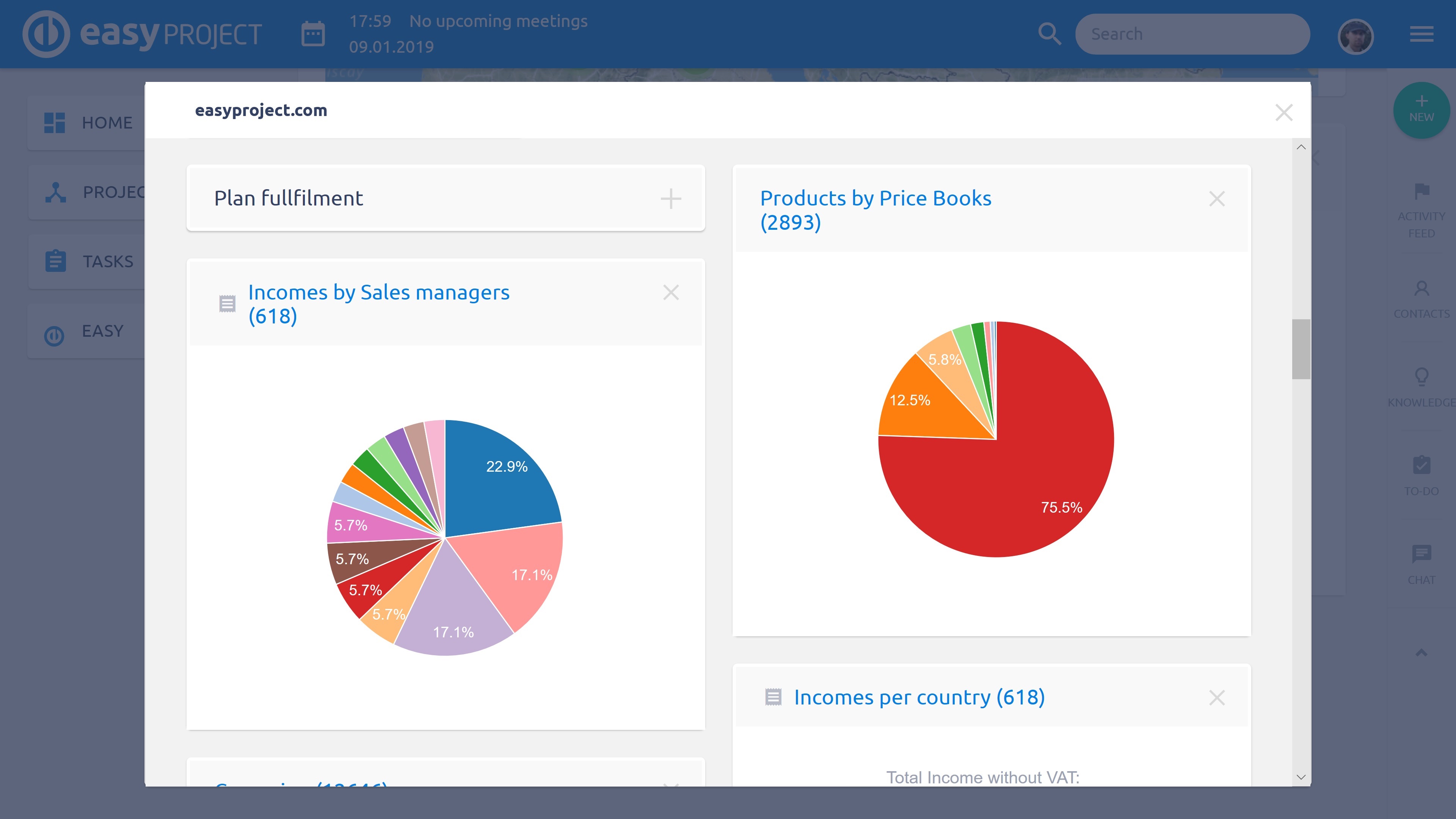
Trends met automatische vergelijking met de vorige periode
Aan uw gepersonaliseerde dashboard kan een module met de naam Trends worden toegevoegd. Het belangrijkste doel is om u een realtime overzicht van waarden en trends te geven, slechts één blik op een dashboard. Het vergelijkt twee waarden ofwel 1) tussen handmatig gedefinieerde filters (zoals het aantal taken met vervaldatum in een specifieke tijdsperiode) en de vorige tijdsperiode (zoals deze maand versus vorige maand) of 2) tussen twee handmatig gedefinieerde filters - dus -genaamd "gegevensreeksen" die kunnen worden toegevoegd of verwijderd met behulp van een bepaalde knop. Het verschil tussen de twee vergeleken waarden vertegenwoordigt een stijgende (+), dalende (-) of neutrale trend, die wordt uitgedrukt met behulp van de werkelijke waarde, de procentuele verandering ten opzichte van de vergeleken gegevens en het respectieve symbool van groei of achteruitgang.
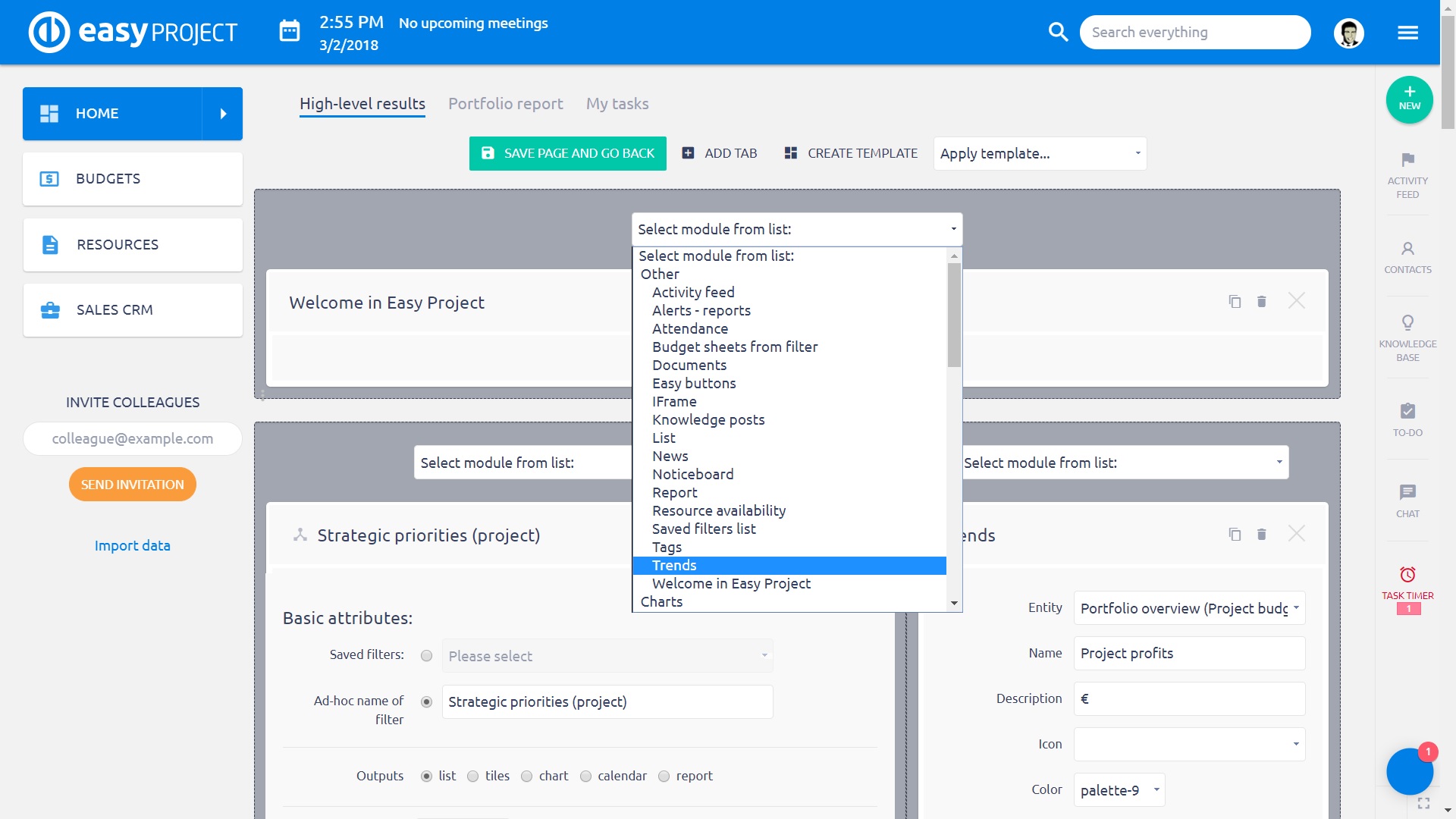
Ga naar de dashboardpersonalisatie-instellingen, voeg een Trends-module toe aan de pagina en kies een entiteit waarvan u de trend wilt volgen, zoals taken, projecten, CRM-cases, enz. Selecteer ook een kleur en pictogram van uw module. Bepaal of u alleen het aantal items van de geselecteerde entiteit bewaakt, of de som van de waarden die worden weergegeven door standaard-/aangepaste velden voor de entiteit, zoals geschatte tijd, bestede tijd, resterende tijd, SLA-resultaat, prijs, verhaalpunten, enz.
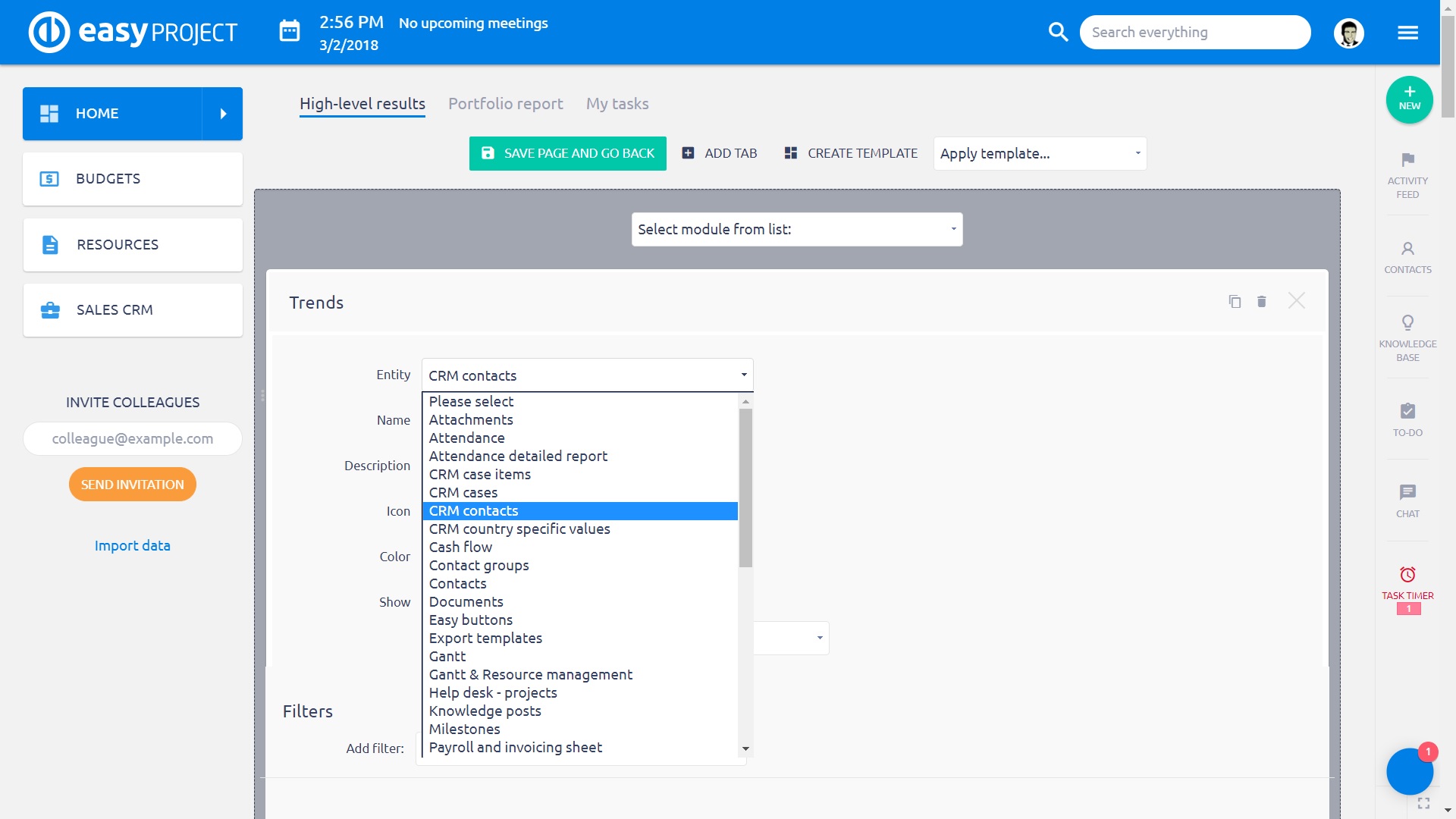
Om gegevens onderling te vergelijken, moet u binnen de entiteit een filter definiëren om het gebied van de trend te specificeren, zoals helpdesktickets die deze maand zijn gemaakt. Definieer ten slotte de gegevens waarmee u wilt vergelijken, zoals helpdesktickets die vorige maand zijn gemaakt. Om het systeem automatisch te laten vergelijken met de vorige periode, vinkt u gewoon het selectievakje "Vergelijken met vorige periode" aan. Of u kunt handmatig een ander filter definiëren om mee te vergelijken door de knop "Gegevensreeks toevoegen" te gebruiken. Naast conventionele filters kunt u optioneel ook globale filters definiëren, zodat de trend automatisch uw huidige globale filterinstellingen weerspiegelt. Wanneer de configuratie klaar is, slaat u deze gewoon op. Het is nu de bedoeling dat de module de twee filters (waarden) vergelijkt en de resulterende trend op uw gepersonaliseerde dashboard toont.
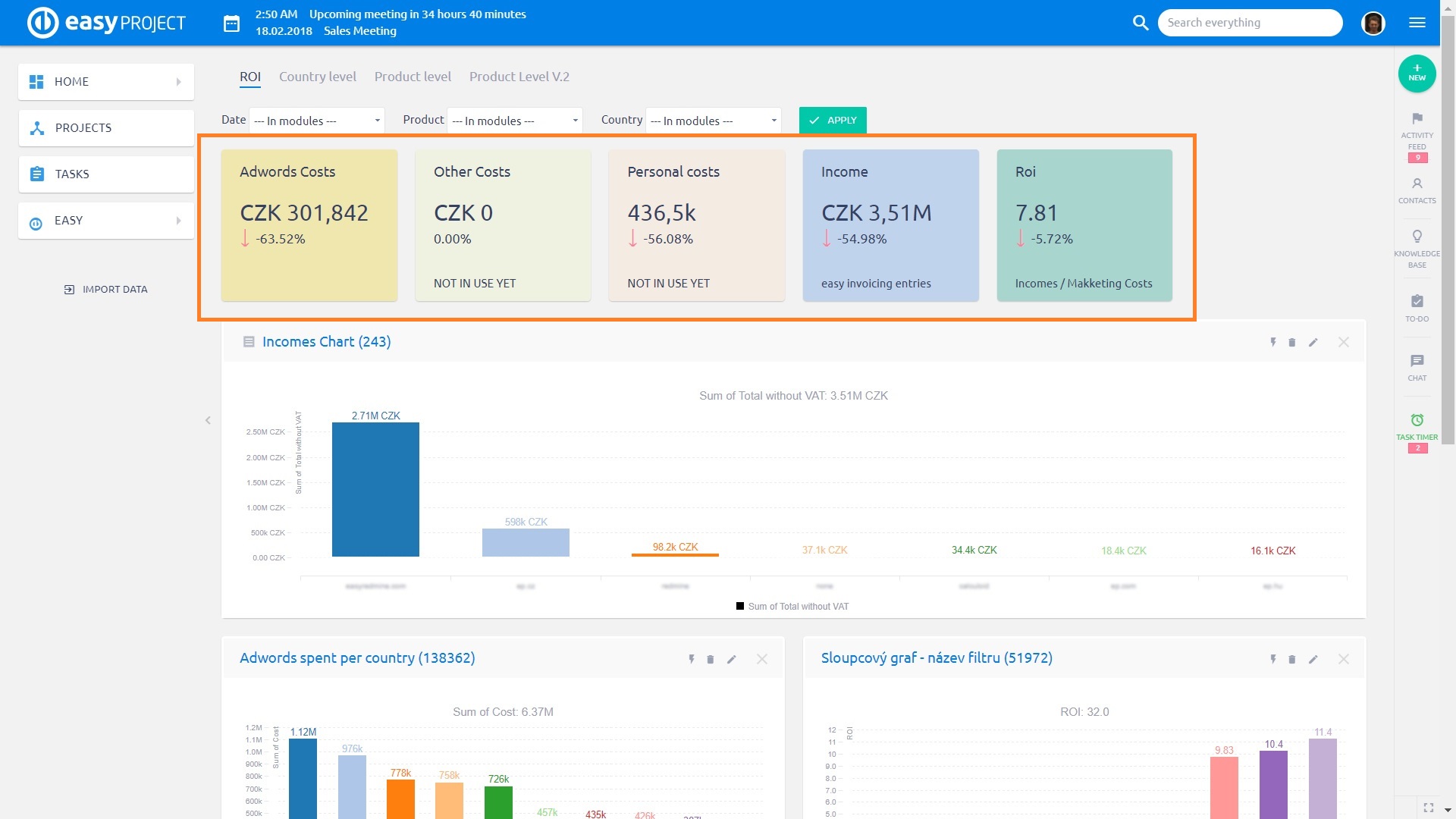
Om de lijst met items te openen die zijn gefilterd in de Trends-dashboardmodule, klikt u gewoon met de linkermuisknop op de module. Dit geeft u details over wat er achter de algehele waarde in de trend zit. De lijst wordt geopend in een pop-upvenster, zodat u het dashboard nooit verlaat.
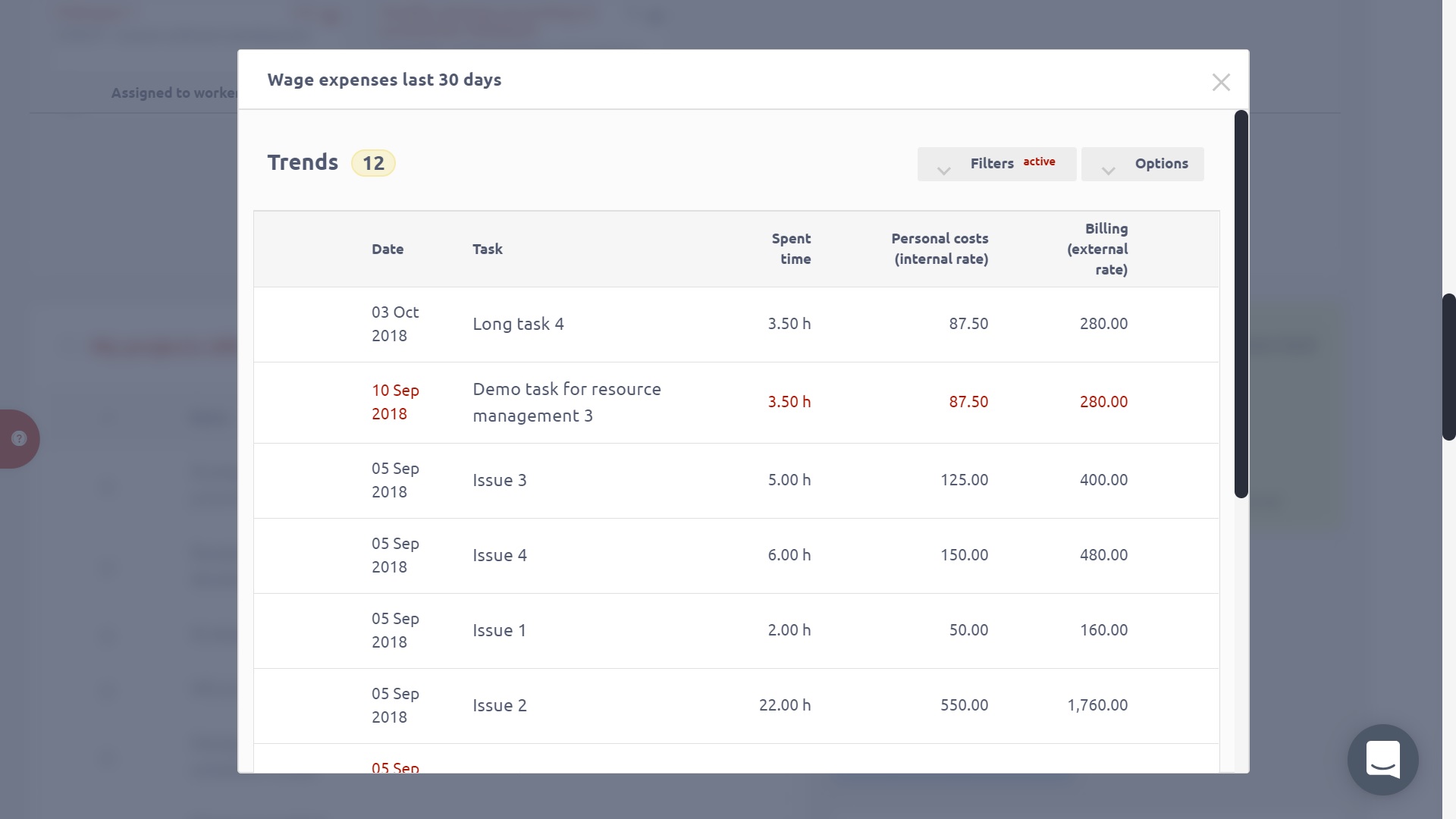
corner situaties
- Wanneer globale filters Datum en Datum (van-tot) beide op hetzelfde tabblad worden gemaakt en toegepast, prevaleert het datumfilter boven Datum (van-tot). Het wordt daarom aanbevolen om een datumfilter (van-tot) op een apart tabblad te maken om het conflict te voorkomen.
